Как да използвате iTunes за бързо организиране на приложения на iPhone и iPad

iTunes е достатъчно добър като мултимедиен плейър, има по-добри възможности, но когато става въпрос за управление на iOS устройство, той има някои доста чисти трикове в ръкава си.
Главни сред тях са настройките на Apps. С настройките за приложения можете бързо и лесно да управлявате приложения и начални екрани с помощта на компютъра. Освен че можете лесно да премахвате приложения, които сте инсталирали от магазина за приложения, можете също да реорганизирате иконите на приложенията и реда, в който се показват, можете да премествате приложения на различни начални екрани и дори да пренареждате началните екрани с само няколко влачения и кликвания.
Всичко това много напомня за начина, по който работи Launchpad, който наскоро сме обхванали, с изключение на iTunes, имате още по-голям контрол отдолу надолу върху приложенията си за iOS.
Достъп до вашето устройство чрез iTunes
Ако използвате iPad или iPhone, вероятно сте използвали iTunes в даден момент, за да управлявате музиката или устройството си. Някои потребители дори трябваше да използват iTunes за надграждане до iOS 8. Но, освен просто да синхронизирате музиката и филмите си, много от тях може и да не разберат, че можете да управлявате приложения.
Най-бързият и най-бързият начин за свързване на вашия iPad или iPhone е да го включите с кабела.
 Малко по-бързо е по-бързо от добрия стар „Гръмотевица“.
Малко по-бързо е по-бързо от добрия стар „Гръмотевица“. Можете също така да синхронизирате iPad или iPhone безжично чрез Wi-Fi, което не е толкова бързо, но е сигурно, че е много по-удобно. За да направите това, първо трябва да се уверите, че опцията е активирана в iTunes. Кликнете върху иконата на устройството в iTunes.

Сега в настройките Резюме превъртете надолу до Опции и се уверете, че е отметнато „Синхронизиране с този iPad през Wi-Fi“ (очевидно ако имате iPhone ще кажете „iPhone“).

Сега сте готови да управлявате и синхронизирате приложенията и началните екрани на устройството.
Настройки на приложенията
Точно под настройките Резюме е опцията Приложения. Лявата страна е посветена на приложенията, които сте инсталирали от App Store.

Можете да сортирате приложения, като например име, вид, категория и т.н. До всяко приложение е бутон „Премахване“, който ще деинсталира приложението. Можете също така да търсите приложение или да стесните група от приложения с низ за търсене.

От дясната страна е секцията "Home Screens" и тук се случва истинската магия на управлението на iTunes приложения. Първо, можете да използвате плъзгача в горната част, за да увеличите или свиете началните екрани. Плъзнете го наляво и ще видите началните си екрани (наречени „Страници“), подредени една до друга.

Преместването на плъзгача надясно ще ви даде по-големи подробности и ще ви позволи да видите по-добре какво има на всяка страница.

Ако щракнете върху малкия “+” в горния десен ъгъл, можете да добавите нов начален екран. Изглежда няма очевиден начин да го премахнете, но открихме, че можете да кликнете върху бутона „Отмяна“ и той ще изчезне..

Какво още можете да направите с опциите на началния екран? За един можете бързо да пренареждате иконите и екраните на приложенията. За да преместите приложения около или на друг начален екран, трябва да кликнете двукратно, за да увеличите мащаба.

Вече можете да пренареждате приложенията на този начален екран, като ги плъзнете. Ако преместите иконата извън границата на началния екран, можете да я поставите на друга. Началният екран на местоназначението ще се увеличи и можете да поставите приложението там, където предпочитате.
Ако искате да преместите повече от една икона наведнъж, трябва да задържите бутона „Контрол“ на клавиатурата си и след това да изберете всяко приложение, което искате да въздействате; около всяко избрано приложение ще се появи синя рамка.

Обърнете внимание също така, че можете да премахвате приложения, като докоснете сивото „X“ в горния ляв ъгъл. Това е същият метод за премахване на приложения от App Store, както на вашия iPhone, iPad, и дори Launchpad на OS X. Също така iTunes няма да ви позволи да преместите група от избрани приложения на друг начален екран, ако няма достатъчно място.
Като говорим за групи, както и ако използвате самото устройство, ако плъзнете една икона над друга, можете да създадете папка с приложения и да я преименувате в нещо подходящо. Ако искате да премахнете папка, просто издърпайте всички икони от нея.

И накрая, и това е истински таймер, да речем, че искате да пренаредите началните екрани. Например, да кажем, че сте направили пренареждане на няколко икони и осъзнавате, че искате страницата 2 да дойде преди страница 1.

Просто плъзнете екраните в предпочитаната от вас поръчка.

Когато приключите с одитирането на приложенията си и преместването на тях и началните екрани наоколо, просто кликнете върху „Приложи“, за да синхронизирате промените си. Ако промените решението си, отново можете да натиснете “Revert” и всичко ще се върне към начина, по който беше преди.
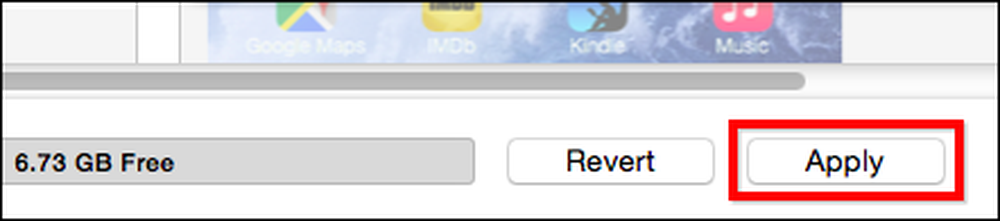 Винаги не забравяйте да натиснете „Приложи“, за да запазите и синхронизирате промените си.
Винаги не забравяйте да натиснете „Приложи“, за да запазите и синхронизирате промените си. Възможността да правите тези промени - да премествате бързо приложения или групи от приложения от един начален екран на друг или да пренареждате началните екрани - означава, че можете да го направите почти без време, което обикновено отнема много, много по-дълго време с помощта на сензорния интерфейс на iPhone или iPad. Ние всички знаем как досадното движение на иконите на приложения може да бъде, използвайки iTunes прави много кратка работа.
Сега бихме искали да чуем от вас сега. Смятате ли или някога сте използвали iTunes за управление на приложенията и началните екрани на вашето iOS устройство? Тази статия ви е била полезна? Звучи в нашия дискусионен форум и сподели мислите си с нас.




